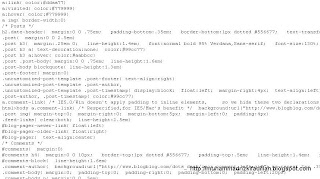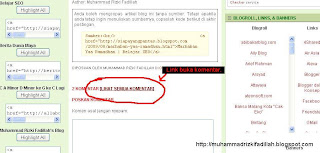Cara Membuat Dua Kolom dibawah Kolom Posting (Plus Tambah Gadget)

Anda merasakan ada yang berubah di blog saya? Tentu saja dua kolom dibawah kolom posting seperti gambar diatas. Ada yang bilang kepada saya "... lebih baik template default ini diganti dengan yang lain? biar keliatan profesional ...". Sebenarnya saya ingin mengganti template ini, tetapi males, ribet gantinya. Meskipun sekarang telah ada fitur pertahankan widget , tetap aja males. Lagipula siapa bilang template default Blogger nggak profesional? asal kreatif template Minima dan template default Blogger lainnya bisa jadi profesional. Itu sebabnya saya keukeuh tetap mempertahankan template default ini. Asal tahu saja, blognya Dewi Lestari ( http://dee-idea.blogspot.com ) yang terkenal itu, masih menggunakan template default Blogger. Lagipula, asal kita kreatif, hal yang biasa bisa jadi luar biasa. Ok, back to topic. Kita bahas lagi cara membuat dua kolom dibawah postingan. Ini bisa jadi alternatif multi kolom yang tempo hari pernah saya bahas. Ok. Tertarik membuatnya? Ikuti lan